IE11怎么样开启InPrivate模式 如何打开隐私浏览
1、在撤脂裁Windows10系统打开IE11浏览器,然后点击浏览器右上角的设置图标。
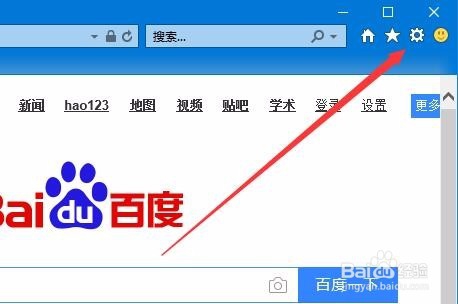
2、在打开的设置下拉菜单中点击安全菜单项。

3、接着迅霸点击二级菜央恩单中的“InPrivate浏览”菜单项。

4、这时我们的IE11浏览器就进入了InPrivate浏览模式。

1、另外我们也可以把IE11浏览器的图标固定到任务栏上
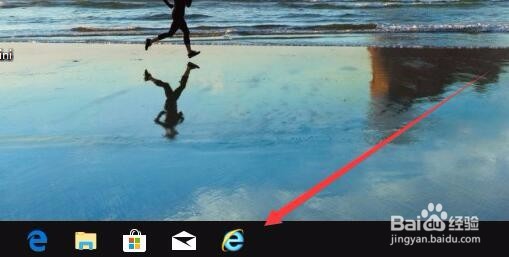
2、然后右键点击IE11浏览器图标,在弹出菜单中选择开始InPrivate浏览菜单项,这样也可以打开IE11浏览器的InPrivate模式。
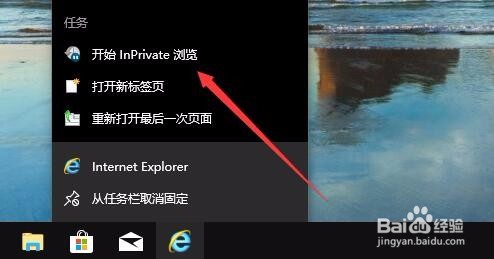
1、另外我们也可以在打开IE11浏览器的主界面,按下键盘上的组合键Ctrl+Shift+P,这样也可以快速打开InPrivate浏览模式
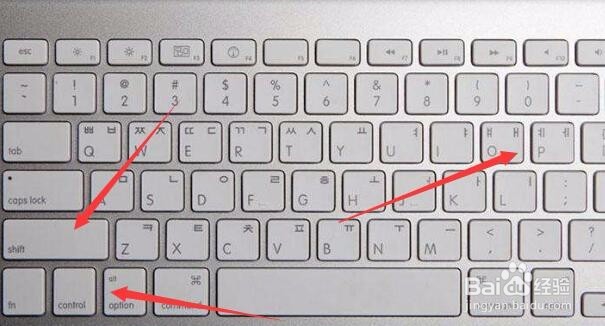
声明:本网站引用、摘录或转载内容仅供网站访问者交流或参考,不代表本站立场,如存在版权或非法内容,请联系站长删除,联系邮箱:site.kefu@qq.com。
阅读量:46
阅读量:22
阅读量:69
阅读量:168
阅读量:97